教程网首页 > 百科教程 > ps教程 》 ps怎么使用图层样式
ps怎么使用图层样式
打开“图层样式”到“混合样式”,“样式”是PHOTOSHOP自带的大量样式动作的合集,点击右上方的圆形扩展箭头,它的下部有大量的现成样式。逐个选中,系统会询问是“覆盖”或者“追加”,一定要选择“追加”,新的样式图标就增加到样式面板里面。
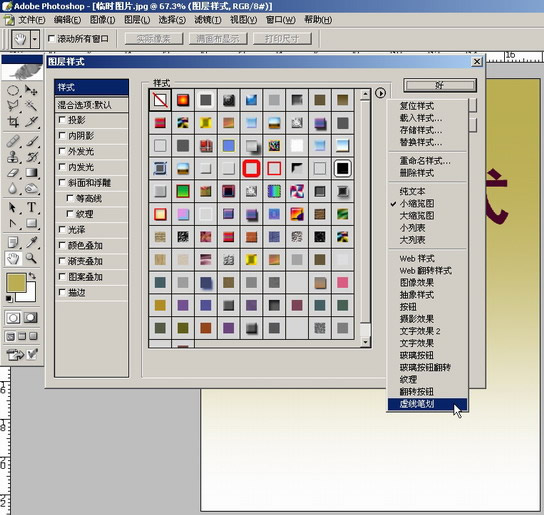
选择一个PS自带的样式
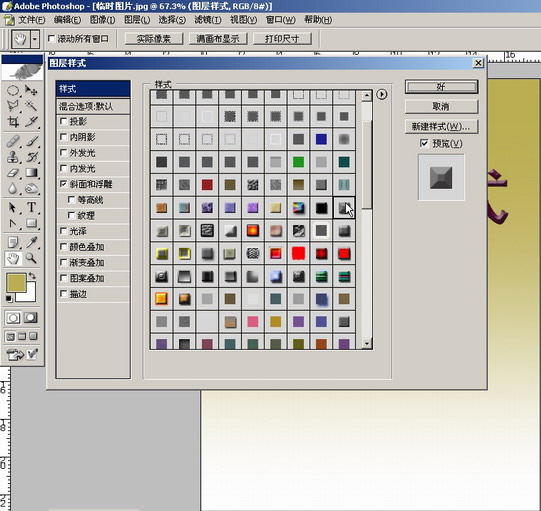
如果你对现成的样式不满意,还可以双击有对号的选项里继续调整参数


投影
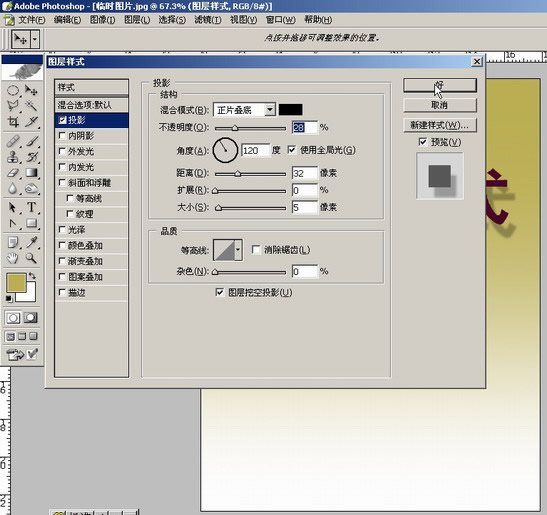
只有认真调整各项参数,才能取得最佳效果

把字体换一个颜色
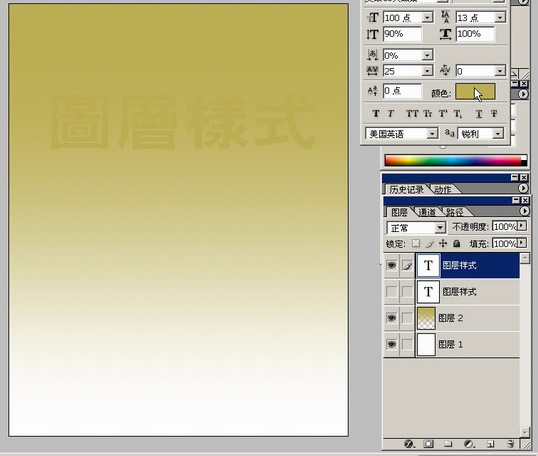
内阴影制作凹陷效果
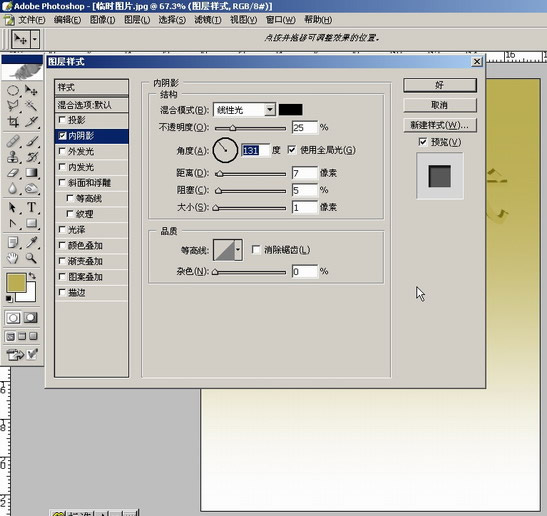

外发光:漫射光工具,日景夜景转化时大量应用
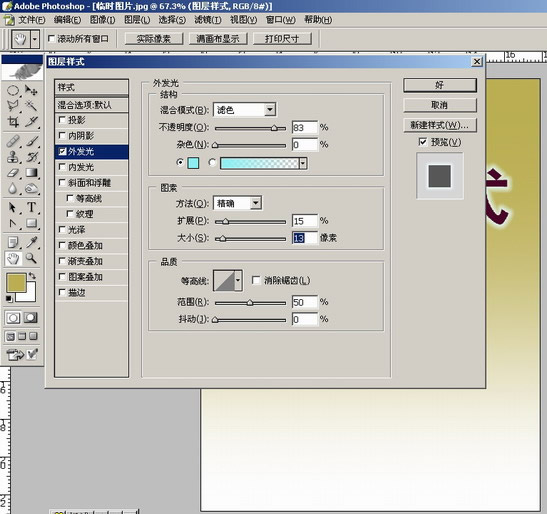
光源颜色是可以调整的

浮雕效果之内斜面在处理字体是选择“雕刻清晰”
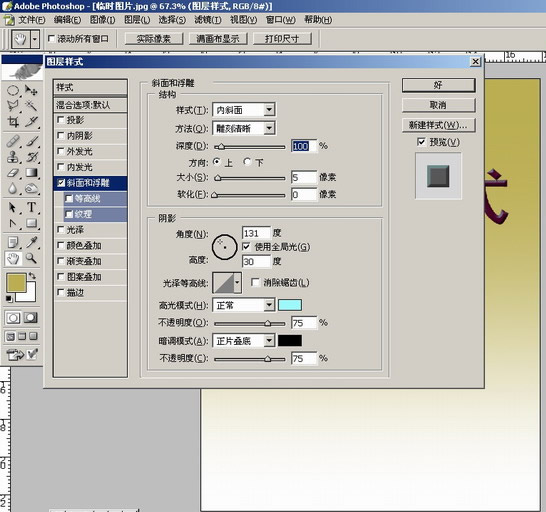

外斜面:制造隆起
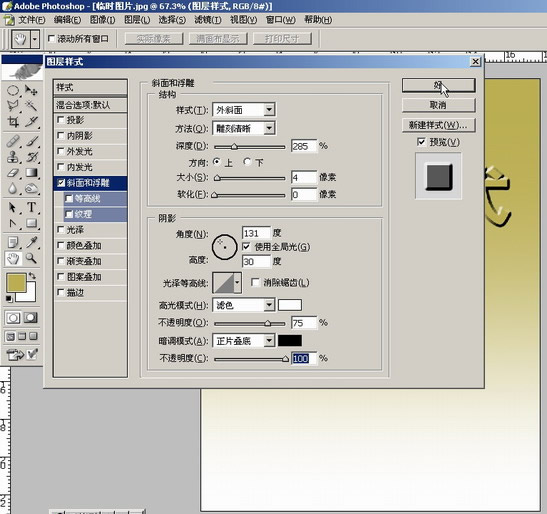

外斜面的隆起是基于背景使对象抬升,浮雕效果则是在对象内部制造立体感
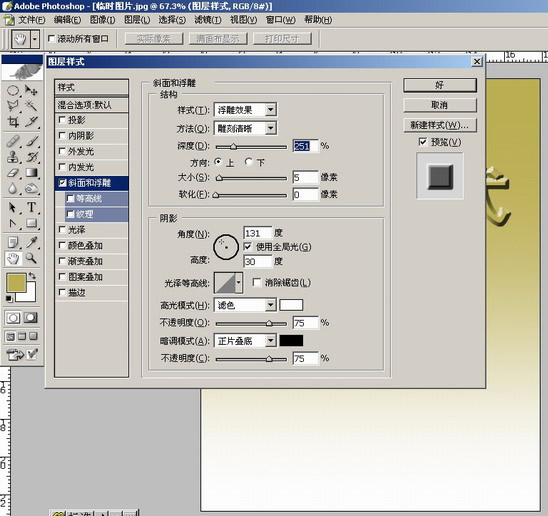

枕状浮雕是真正意义上的浮雕
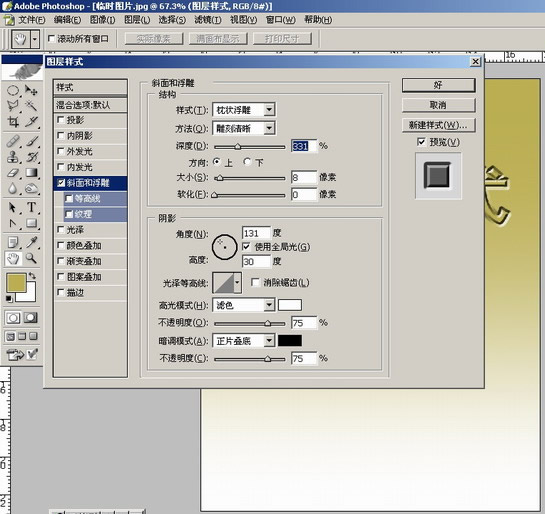

把“光泽”样式的参数调整好,配合“渐变”样式可以解决金属字体的制作
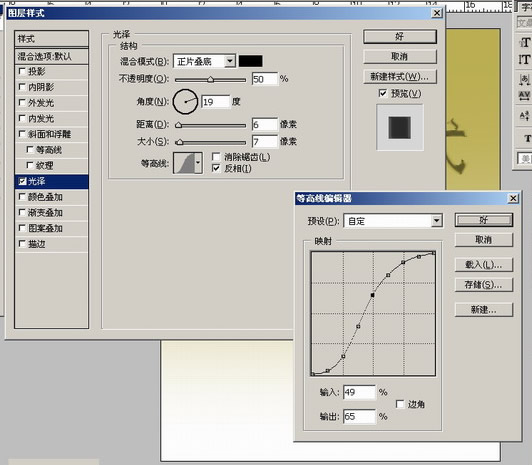
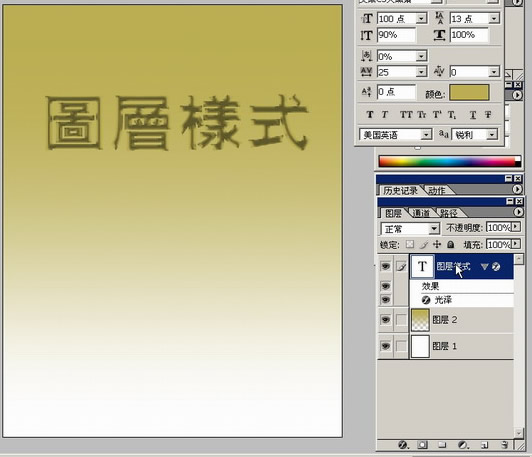
给字体或者对象变色的另一个捷径
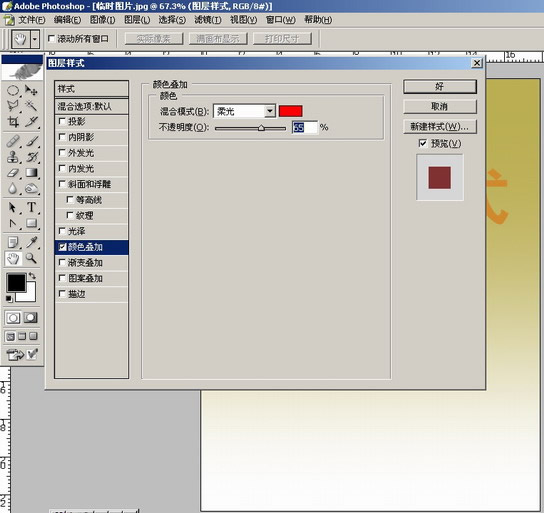
颜色叠加效果
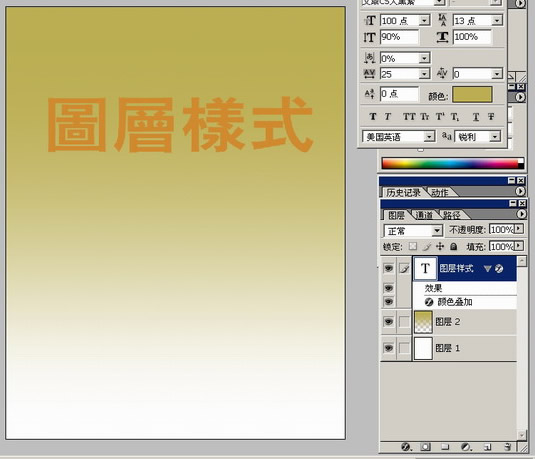
渐变叠加
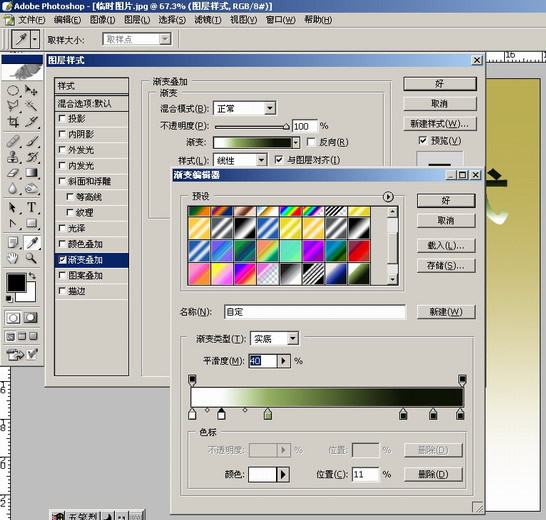
选一个效果

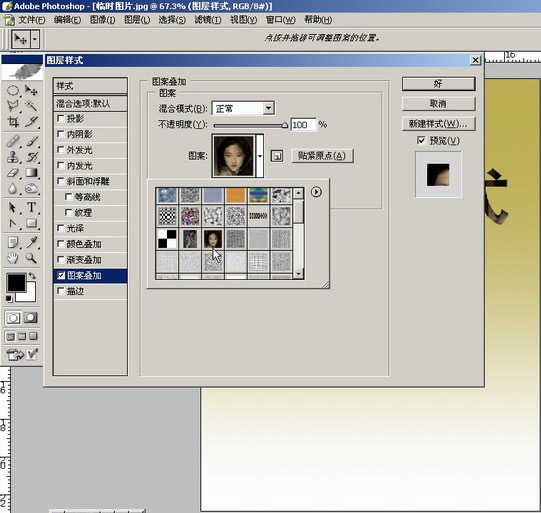

描边
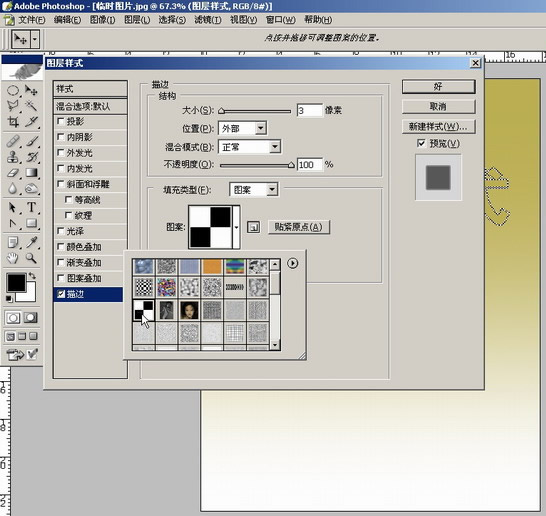
用了一个2象素的自定义图案描
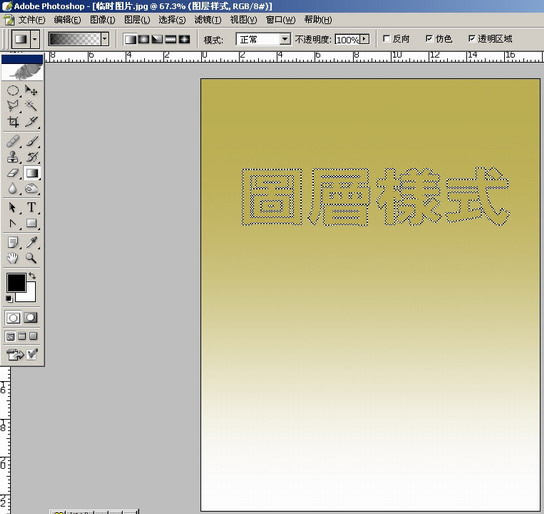
把所有的样式都用上
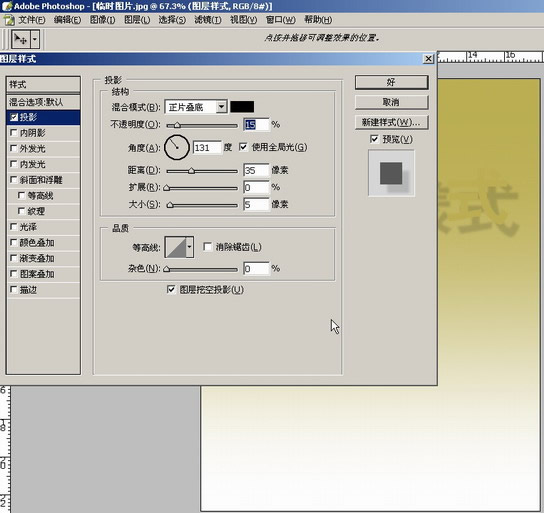
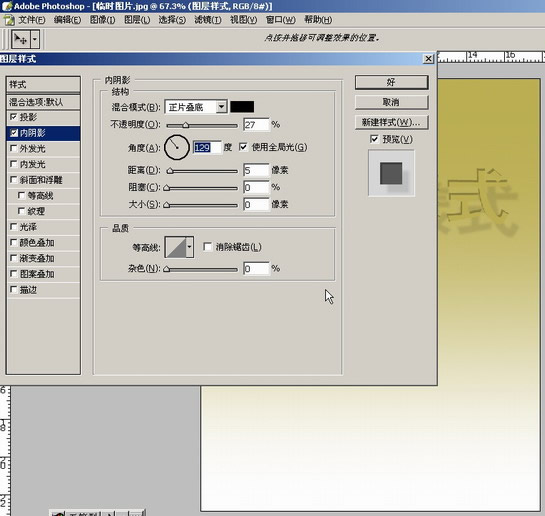
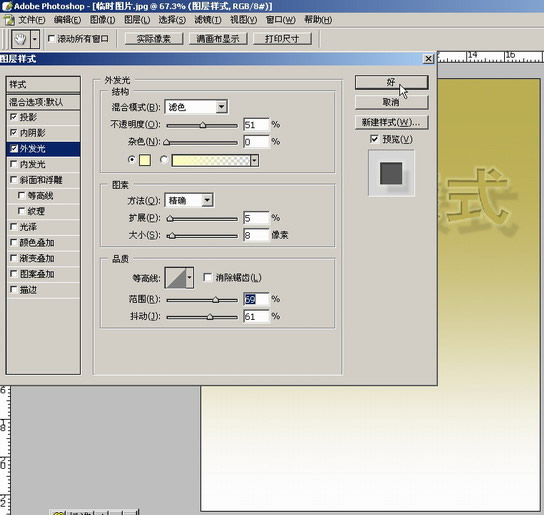
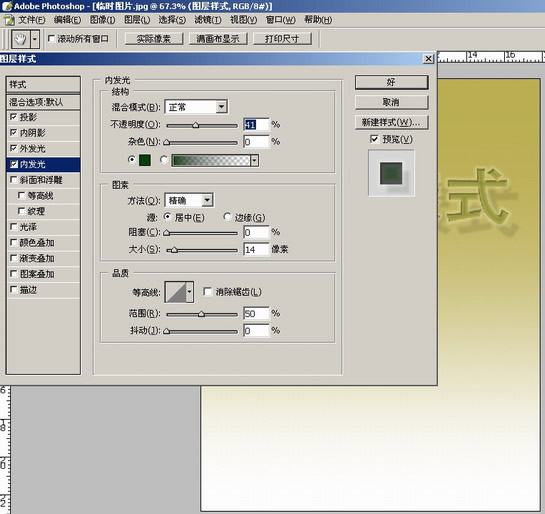


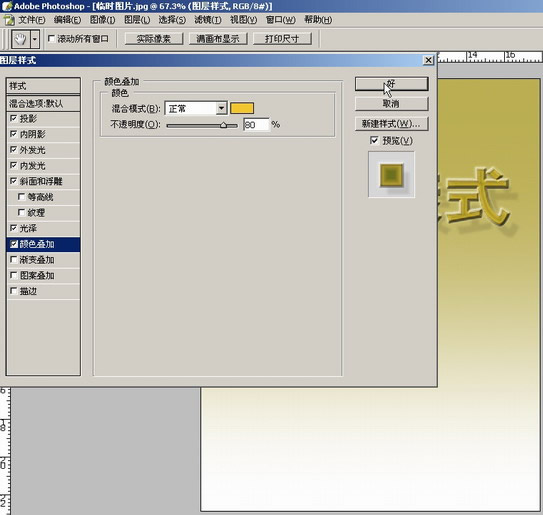
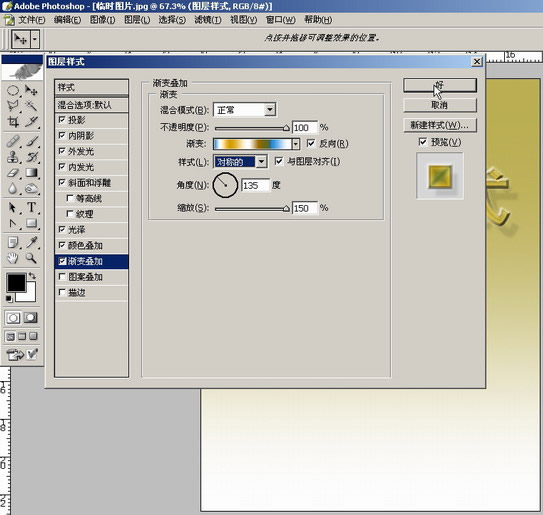
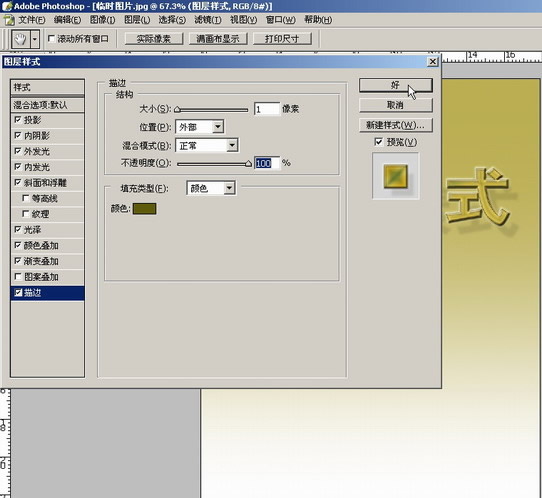
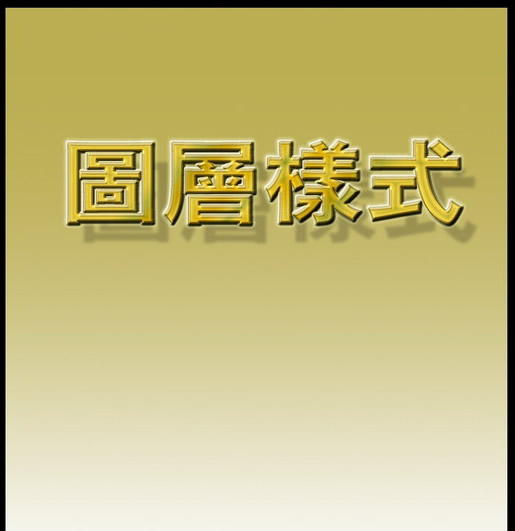
背景也要给一个样式效果
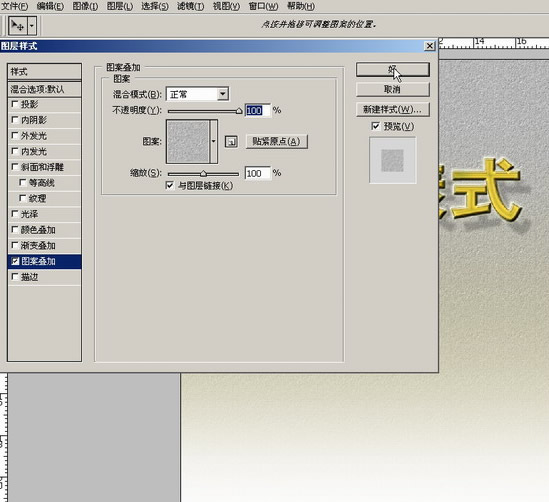
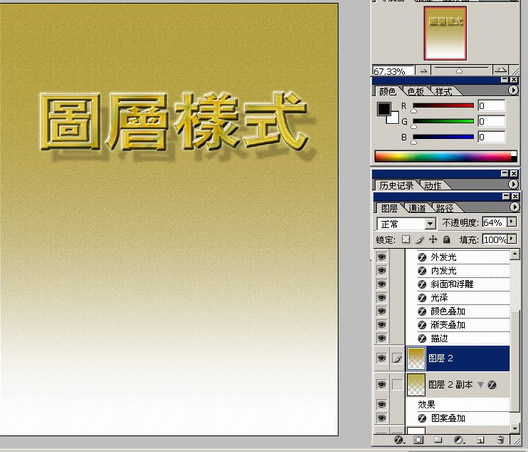
使用“图层样式”命令制作的文字效果
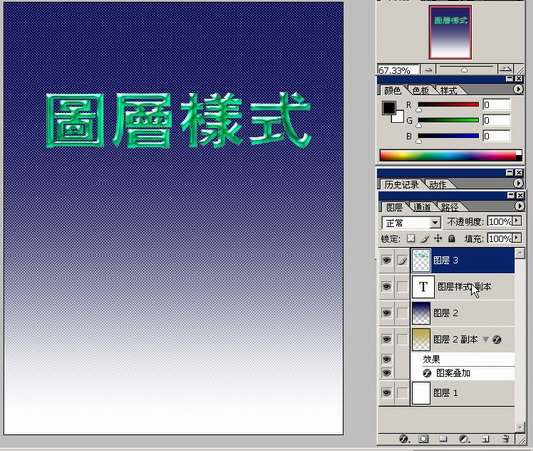
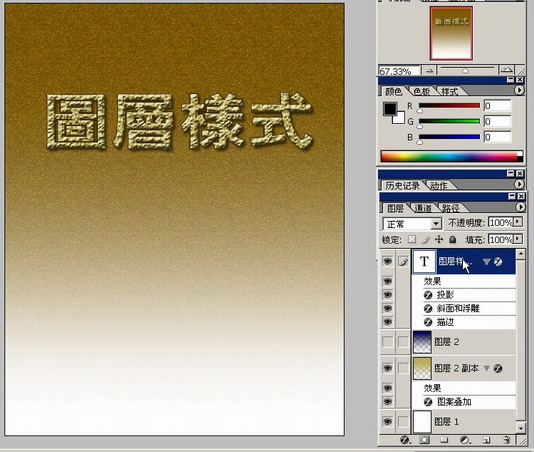
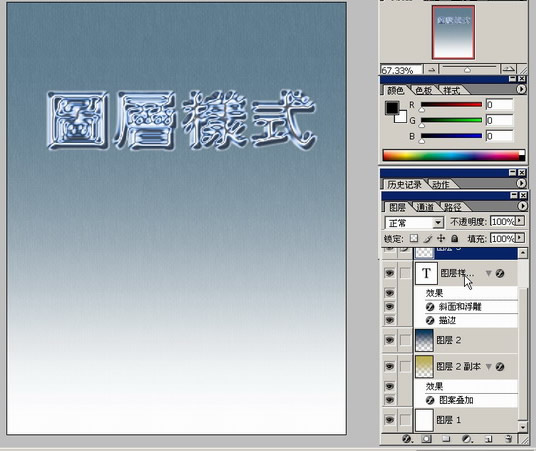
ps怎么使用图层样式相关文章:
无相关信息扫一扫手机观看!

最新更新的教程榜单
- photoshopexpress和photoshop区别03-08
- Ps衣服怎么改成彩虹色03-08
- ps中图片怎么旋转03-08
- ps制作缝线效果的牛仔艺术字03-08
- 用ps CS5新功能完成精细毛发抠图03-08
- ps怎么选定区域03-08
- 怎么样将照片编辑成宽高比3:403-08
- ps换色后怎么调整边缘03-08
- ps怎么调整文件尺寸大小03-08
- 电脑上ps怎么免费下载03-08
- photoshopcs怎么提取印章03-08
- ps怎么把一张图片p得高大上03-08
- ps中蒙版抠图背景如何去掉03-08
推荐的视频教程榜单
- ps调整图层大小04-04
- ps立体字制作教程05-10
- Photoshop通道的加工手法04-14
- ps新建白色背景图层05-10
- ps如何一键变白底05-10
- Photoshop简单为芙蓉姐姐瘦身05-10
- ps怎么调整单个图层大小04-04
- ps卸载不了怎么办05-10
- ps像素和厘米怎么换算05-10
- ps怎么改图片大小kb像素不变05-10
- ps内容识别在哪04-14
- ps中怎么加时间水印04-04
- ps金属字怎么做05-10

















